Menyhantering och inställningar
- Menyskärm i metoden
- Menyskärmen i metoderna
/
/
/
/
/
- Procedur för menyinställning
- Nedtonade menyalternativ
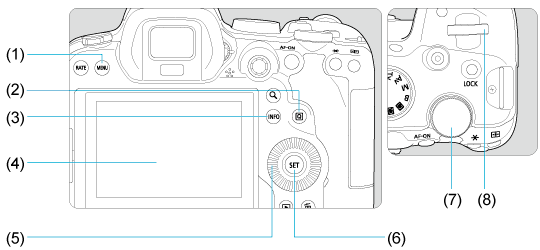
- (1)
-knapp
- (2)
-knapp
- (3)
-knapp
- (4) Skärm
- (5)
Bakre inmatningsratt 1
- (6)
-knapp
- (7)
Bakre inmatningsratt 2
- (8)
Inmatningsratt
Menyskärm i metoden 
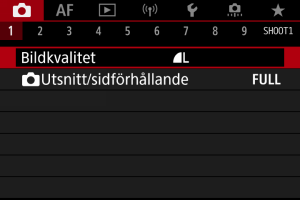
- Vissa flikar och menyalternativ visas inte med metoden
.
Menyskärmen i metoderna  /
/ /
/ /
/ /
/ /
/
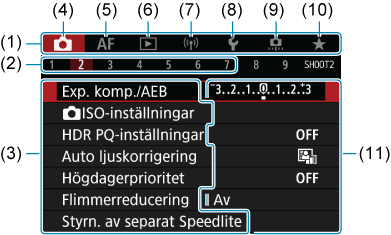
- (1) Huvudflikar
- (2) Underflikar
- (3) Menyalternativ
- (4)
: Fotografering
- (5)
: Autofokus
- (6)
: Bildvisning
- (7)
: Trådlösa funktioner
- (8)
: Inställningar
- (9)
: Egen programmering
- (10)
: Min meny
- (11) Menyinställningar
Procedur för menyinställning
-
Visa menyskärmen.
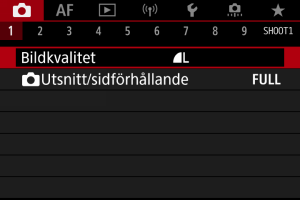
- Tryck på
-knappen så att menyskärmen visas.
- Tryck på
-
Välj en flik.
- Varje gång du vrider på
-inmatningsratten växlas huvudfliken (funktionsgrupp). Du kan också växla mellan flikar genom att trycka på knappen
.
- Välj en underflik genom att vrida på
-inmatningsratten.
- Varje gång du vrider på
-
Välj ett alternativ.
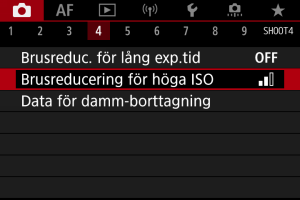
- Vrid på
-inmatningsratten för att välja ett alternativ och tryck sedan på
.
- Vrid på
-
Välj ett alternativ.
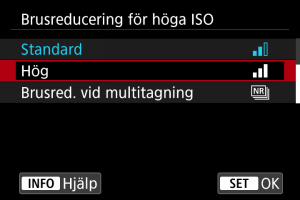
- Vrid på
-inmatningsratten och välj ett alternativ.
- Den aktuella inställningen visas i blått.
- Vrid på
-
Välj ett alternativ.
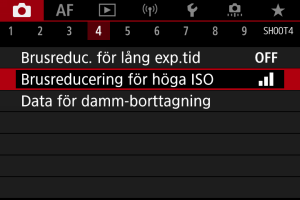
- Bekräfta inställningen genom att trycka på
.
- Bekräfta inställningen genom att trycka på
-
Stäng inställningsskärmen.
- Tryck på
-knappen om du vill återgå till fotografering.
- Tryck på
Obs!
- Följande beskrivning av olika menyfunktioner utgår ifrån att du har tryckt på
-knappen så att menyskärmen visas.
- Menyhantering är också möjlig genom att peka på menyskärmen eller använda
.
- Tryck på
-knappen om du vill avbryta.
Nedtonade menyalternativ
Exempel: När högdagerprioritet har ställts in
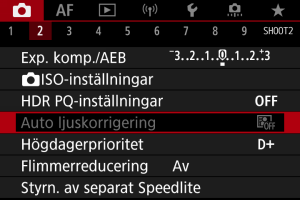
Nedtonade menyalternativ kan inte väljas. Menyalternativet är nedtonat om en annan funktionsinställning åsidosätter det.
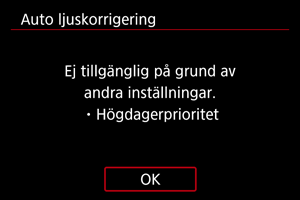
Du kan se prioritetsfunktionen genom att markera det nedtonade menyalternativet och trycka på .
Om du avbryter prioritetsfunktionens inställning kan du välja det nedtonade menyalternativet.
Var försiktig
- Du kanske inte kommer att se prioritetsfunktionen för vissa nedtonade menyalternativ.